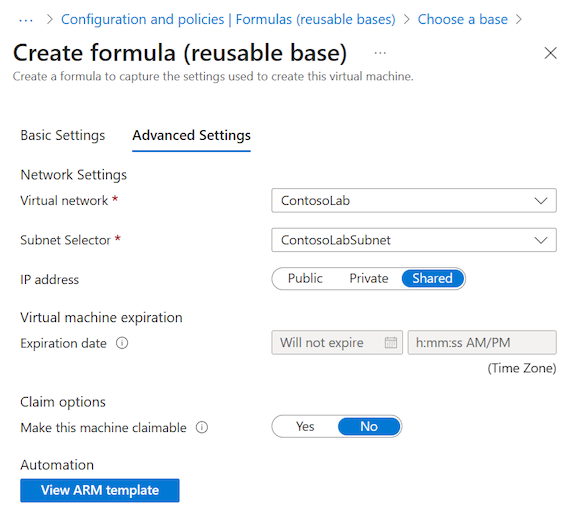إدارة صيغ Azure DevTest Labs
توضح هذه المقالة كيفية إنشاء الصيغ وإدارتها في Azure DevTest Labs. الصيغة في DevTest Labs هي قائمة بقيم الخصائص الافتراضية المستخدمة لإنشاء جهاز ظاهري (VM). عند إنشاء جهاز ظاهري من صيغة، يمكن استخدام القيم الافتراضية كما هي أو تعديلها.
تشبه الصيغ الصور المخصصة وصور Marketplace، لأنها توفر آلية لتوفير الأجهزة الظاهرية بسرعة. على غرار الصور المخصصة، تمكنك الصيغ من إنشاء صورة أساسية من ملف قرص ثابت ظاهري (VHD). يمكن بعد ذلك استخدام الصورة الأساسية لتزويد جهاز ظاهري جديد. للمساعدة في تحديد النهج المناسب للبيئة الخاصة بك، راجع مقارنة الصور والصيغ المخصصة في مختبرات DevTest.
استخدام الصيغ في مختبرات DevTest
تحتاج إلى أذونات المالك في مختبرات DevTest لإنشاء صيغ للمختبر وتعديلها وحذفها.
هناك طريقتان لإنشاء الصيغ:
- من قاعدة: إنشاء صيغة من قاعدة وتحديد كافة إعدادات التكوين للصيغة. يدعم هذا الأسلوب صور Marketplace وصوره في معرض صور مشترك مرفق بالمختبر.
- من جهاز ظاهري معملي موجود: إنشاء صيغة من جهاز ظاهري موجود في المختبر وإعادة استخدام التكوين والإعدادات الموجودة. لهذا الأسلوب، يجب أن يكون للجهاز الظاهري الحالي تاريخ إنشاء بعد 30 مارس 2016.
يمكن لأي شخص لديه أذونات DevTest Labs Users إنشاء أجهزة ظاهرية باستخدام صيغة كأساس.
لمزيد من المعلومات حول إضافة المستخدمين والأذونات، راجع إضافة مالكين ومستخدمين في Azure DevTest Labs.
إنشاء صيغة من الصورة الأساسية
يمكنك إنشاء صيغة عن طريق تحديد صورة أساسية في DevTest Labs. يمكن أن تكون الصورة الأساسية أي صورة Marketplace أو صورة من معرض صور مشترك مرفق بمختبرك.
إشعار
استنادا إلى التحديد الأساسي للصيغة، قد تختلف إعدادات التكوين الأساسي أو المتقدم عن القيم الموضحة في هذا القسم. إذا كانت القاعدة عبارة عن صورة من معرض صور مشترك، فقد لا تتمكن من تغيير بعض إعدادات المصادقة الأساسية > مثل اسم المستخدم وكلمة المرور. إما أن الإعدادات التي لا يمكن تغييرها غير مرئية في صفحة التكوين أو أن الحقل غير متوفر للتحرير. قد ترى أيضا إعدادات إضافية، مثل حقل إصدار الصورة المتقدمة>.
اتبع هذه الخطوات لإنشاء صيغة من صورة أساسية:
في مدخل Microsoft Azure، انتقل إلى مورد مختبرات DevTest حيث تريد إنشاء الصيغة.
في صفحة نظرة عامة على المختبر، قم بتوسيع قسم Settings في القائمة اليسرى، وحدد Configuration and policies.
في شاشة التكوين والنهج ، قم بتوسيع قسم Virtual machine bases في القائمة اليسرى، وحدد Formulas (قواعد قابلة لإعادة الاستخدام).
في صفحة الصيغ (القواعد القابلة لإعادة الاستخدام)، حدد إضافة:
في الصفحة اختيار أساس ، حدد الأساس (صورة مخصصة أو صورة Marketplace أو صورة معرض صور مشتركة) التي تريد استخدامها لإنشاء الصيغة.
في علامة التبويب الإعدادات الأساسية في صفحة إنشاء صيغة ، قم بتكوين القيم التالية للصيغة الجديدة:
اسم الصيغة: أدخل اسما للصيغة. تظهر هذه القيمة في قائمة الصور الأساسية عندما يقوم مستخدمو المختبر بإنشاء جهاز ظاهري. يتم التحقق من صحة اسم الصيغة أثناء الكتابة. تشير الرسالة إلى متطلبات اسم صالح. كخيار، يمكنك توفير وصف للصيغة.
اسم المستخدم: أدخل اسم مستخدم له امتيازات المسؤول للمختبر.
نوع المصادقة (Marketplace والقواعد المخصصة فقط): حدد نوع المصادقة لتطبيقه على الأجهزة الظاهرية التي تم إنشاؤها من الصيغة، ثم قم بتكوين إعدادات الأمان. إذا كان التحديد الأساسي للصيغة من معرض صور مشترك، فلن تكون هذه الخيارات مرئية في صفحة التكوين.
لمصادقة كلمة المرور ، قم بتوفير كلمة مرور للمستخدم بامتيازات المسؤول.
لمصادقة المفتاح العام SSH، قم بتوفير مفتاح عام SSH للمستخدم الذي يتمتع بامتيازات المسؤول.
استخدام البيانات السرية المحفوظة: يمكنك أيضا حفظ الأسرار في مخزن مفاتيح Azure أولا ثم استخدام الأسرار عند إنشاء صيغ وموارد أخرى في مختبرك. لاستخدام كلمة مرور أو مفتاح عام SSH مخزن في مخزن المفاتيح، حدد استخدام سر محفوظ، ثم حدد قيمة مفتاح تتوافق مع السر المخزن (كلمة المرور أو المفتاح العام SSH). لمزيد من المعلومات، راجع تخزين الأسرار في خزنة أساسية.
حجم الجهاز الظاهري: يتم ملء حجم شائع مسبقا وفقا للصورة الأساسية التي حددتها للصيغة. يحدد الحجم نواة المعالج وحجم ذاكرة الوصول العشوائي وحجم محرك الأقراص الثابتة للجهاز الظاهري المراد إنشاؤه من الصيغة. لاستخدام حجم مختلف، حدد تغيير الحجم واختر من قائمة بالأحجام المتوفرة وخيارات الدعم.
نوع قرص نظام التشغيل: تحدد الصورة الأساسية المحددة للصيغة خياراتك لنوع القرص. استنادا إلى القاعدة، يمكنك الاختيار من الخيارات التالية:
- توفر أقراص Premium SSD دعما عالي الأداء وزمن انتقال منخفضا للتطبيقات كثيفة الإدخال/الإخراج وأحمال عمل الإنتاج.
- أقراص SSD القياسية هي خيار تخزين فعال من حيث التكلفة محسن لأحمال العمل التي تحتاج إلى أداء متسق عند مستويات أقل من عمليات الإدخال/إخراج في الثانية (IOPS).
- تعد أقراص HDD القياسية مثالية لسيناريوهات التطوير/الاختبار وأحمال العمل الأقل أهمية بأقل تكلفة.
البيانات الاصطناعية: تتم إضافة صفر أو أكثر من البيانات الاصطناعية بشكل افتراضي وفقا للصورة الأساسية المحددة للصيغة. يمكنك أيضا تحديد إضافة بيانات اصطناعية أو إزالتها لتغيير البيانات الاصطناعية للصيغة.
هام
إذا كنت مستخدما جديدا ل DevTest Labs أو تكوين البيانات الاصطناعية، فراجع الإرشادات الواردة في إضافة بيانات اصطناعية إلى أجهزة DevTest Labs الظاهرية وإنشاء بيانات اصطناعية مخصصة لجهاز Azure DevTest Labs الظاهري قبل إعداد البيانات الاصطناعية للصيغة.
في علامة التبويب Advanced settings ، قم بتكوين الإعدادات التالية:
الشبكة الظاهرية: الشبكة الظاهرية للمختبر أو القاعدة المحددة معبأة مسبقا في حقل النص. استخدم القائمة المنسدلة للتحديد من الشبكات المتوفرة.
محدد الشبكة الفرعية: الشبكة الفرعية للشبكة الظاهرية المحددة للمختبر أو القاعدة المحددة معبأة مسبقا في حقل النص. استخدم القائمة المنسدلة للتحديد من الشبكات الفرعية المتوفرة.
عنوان IP: حدد نوع عنوان IP للأجهزة الظاهرية التي تم إنشاؤها من الصيغة: عام أو خاص أو مشترك. لمزيد من المعلومات حول عناوين IP المشتركة، راجع فهم عناوين IP المشتركة في Azure DevTest Labs.
تاريخ انتهاء الصلاحية: لحذف الجهاز الظاهري تلقائيا، حدد تاريخ انتهاء الصلاحية ووقت انتهاء الصلاحية.
تاريخ ووقت انتهاء الصلاحية: حقل الإعداد هذا غير متوفر للتحرير عند إنشاء صيغة. الإعداد الافتراضي هو لن تنتهي صلاحيته.
جعل هذا الجهاز قابلا للمطالبة به: عند جعل الجهاز قابلا للمطالبة، لا يتم تعيين ملكية الجهاز الظاهري الذي تم إنشاؤه من الصيغة في وقت الإنشاء. بدلا من ذلك، يمكن لمستخدمي المختبر أخذ ملكية ("المطالبة") الجهاز حسب الحاجة من قائمة الأجهزة الظاهرية القابلة للمطالبة للمختبر.
إصدار الصورة (معرض الصور المشتركة فقط): إذا كان التحديد الأساسي للصيغة من معرض صور مشترك، فسترى هذا الحقل. استخدم هذا الإعداد لتحديد إصدار الصورة المراد استخدامها للأجهزة الظاهرية التي تم إنشاؤها من الصيغة.
حدد "إرسال" لإنشاء الصيغة.
بعد إنشاء DevTest Labs للصيغة، تظهر في القائمة في صفحة الصيغ (القواعد القابلة لإعادة الاستخدام):
إنشاء صيغة من جهاز ظاهري موجود
يمكنك أيضا إنشاء صيغة باستخدام جهاز ظاهري موجود في المختبر الخاص بك كأساس.
إشعار
يجب أن يكون تاريخ إنشاء الجهاز الظاهري الحالي أحدث من 30 مارس 2016.
اتبع هذه الخطوات لإنشاء صيغة من جهاز ظاهري موجود في المختبر:
في مدخل Microsoft Azure، انتقل إلى مورد مختبرات DevTest حيث تريد إنشاء الصيغة.
في صفحة نظرة عامة على المختبر، حدد الجهاز الظاهري لاستخدامه كأساس للصيغة:
في صفحة نظرة عامة للجهاز الظاهري، قم بتوسيع قسم العمليات في القائمة اليسرى، وحدد إنشاء صيغة (قاعدة قابلة لإعادة الاستخدام):
في جزء إنشاء صيغة، أدخل اسما ووصفا اختياريا للصيغة الجديدة.

حدد "موافق" لإنشاء صيغة.
بعد أن يقوم DevTest Labs بإنشاء الصيغة من الجهاز الظاهري، تظهر في القائمة في صفحة الصيغ (القواعد القابلة لإعادة الاستخدام) للمختبر.
تعديل الصيغة
لتعديل أي صيغة في المختبر، اتبع الخطوات التالية:
في مدخل Microsoft Azure، انتقل إلى صفحة الصيغ (القواعد القابلة لإعادة الاستخدام) لمورد مختبر DevTest Labs.
في قائمة الصيغ، حدد الصيغة التي تريد تعديلها.
في صفحة تحديث الصيغة ، قم بتعديل إعدادات التكوين للصيغة. تشبه الإعدادات الخيارات الموجودة في صفحة إنشاء صيغة .
اتبع الإرشادات الواردة في إنشاء صيغة من الصورة الأساسية وتحديث تكوين الصيغة حسب الحاجة.
حدد تحديث الصيغة.
يقوم DevTest Labs بتحديث الصيغة بتغييرات التكوين الخاصة بك ويعود إلى صفحة الصيغ (القواعد القابلة لإعادة الاستخدام) للمختبر.
حذف الصيغة
لحذف أي صيغة في المختبر، اتبع الخطوات التالية:
في مدخل Microsoft Azure، انتقل إلى صفحة الصيغ (القواعد القابلة لإعادة الاستخدام) لمورد مختبر DevTest Labs.
في قائمة الصيغ، حدد موقع الصيغة التي تريد إزالتها.
حدد المزيد من الخيارات (...) للصيغة، ثم حدد حذف:

في مربع الحوار المنبثق للتأكيد، حدد نعم لتأكيد الحذف.
تحذف مختبرات DevTest الصيغة وتزيلها من القائمة في صفحة الصيغ (القواعد القابلة لإعادة الاستخدام) للمختبر.